Manage Elastic Cloud (Elasticsearch) - Um serviço ISV nativo do Azure
Este artigo descreve como gerenciar sua integração do Elastic com o Azure. Ele mostra como definir as configurações de diagnóstico e excluir o recurso elástico.
Reconfigurar regras para métricas e logs
Ao criar o recurso Elástico, você configurou quais logs são enviados para o Elastic. Se você precisar alterar essas configurações, selecione Métricas e logs no painel esquerdo. Faça as alterações necessárias na forma como os logs são enviados para o Elastic.
Para obter mais informações sobre os dois tipos de logs, consulte Guia de início rápido: introdução ao Elastic.
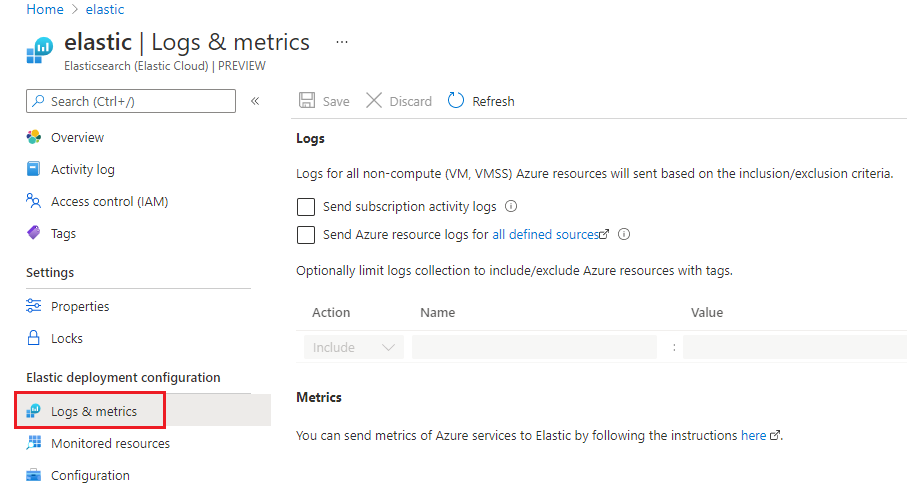
Ver recursos monitorizados
Para ver uma lista de recursos que enviam logs para o Elastic, selecione Recursos monitorados no painel esquerdo.
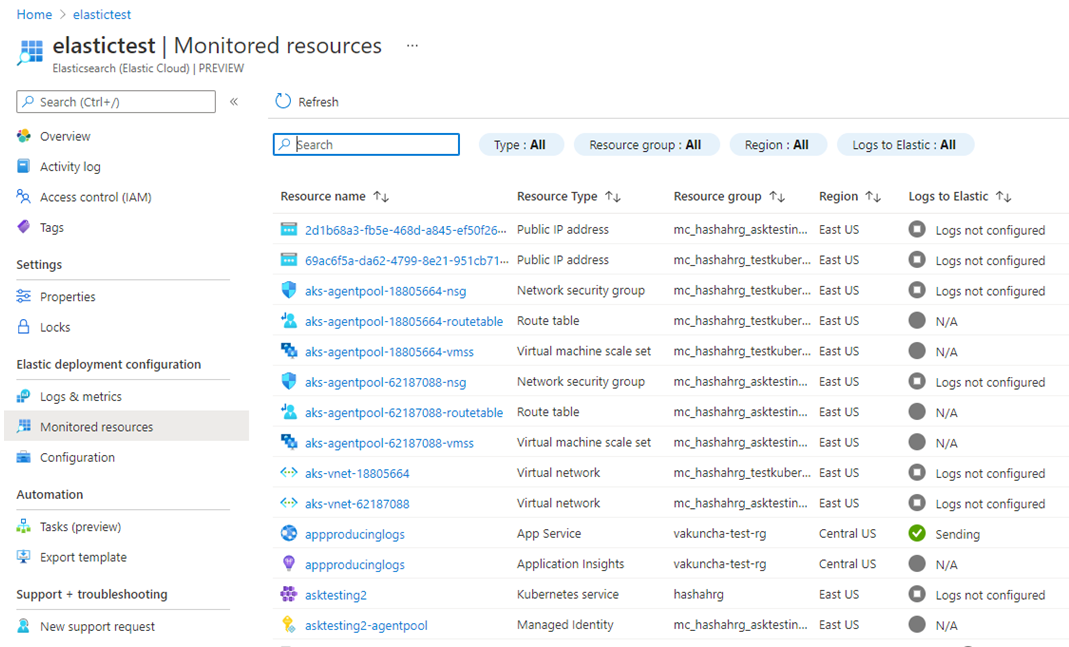
Você pode filtrar a lista por tipo de recurso, nome do grupo de recursos, local e se o recurso está enviando logs.
A coluna Logs para elástico indica se o recurso está enviando logs para o elástico . Se o recurso não estiver enviando logs, este campo especifica por que os logs não estão sendo enviados. As razões podem ser:
- O recurso não suporta o envio de logs. Somente os logs de recursos do Azure para todos os tipos de recursos e categorias de log definidos aqui podem ser configurados para enviar logs para o Elastic
- Limite de cinco configurações de diagnóstico atingido. Cada recurso do Azure pode ter no máximo cinco configurações de diagnóstico.
- Um erro está bloqueando o envio dos logs para o Elastic.
- Os logs não estão configurados para o recurso. Somente os recursos que possuem as tags de recurso apropriadas são enviados para o Elastic. Você especificou as regras de tag na configuração de log.
- A região não é suportada. O recurso do Azure está em uma região que atualmente não envia logs para o Elastic.
Monitorar máquinas virtuais usando o Elastic agent
Você pode instalar agentes elásticos em máquinas virtuais como uma extensão. Para ver as máquinas virtuais disponíveis em sua assinatura, selecione Máquinas Virtuais no painel esquerdo do recurso Elástico.
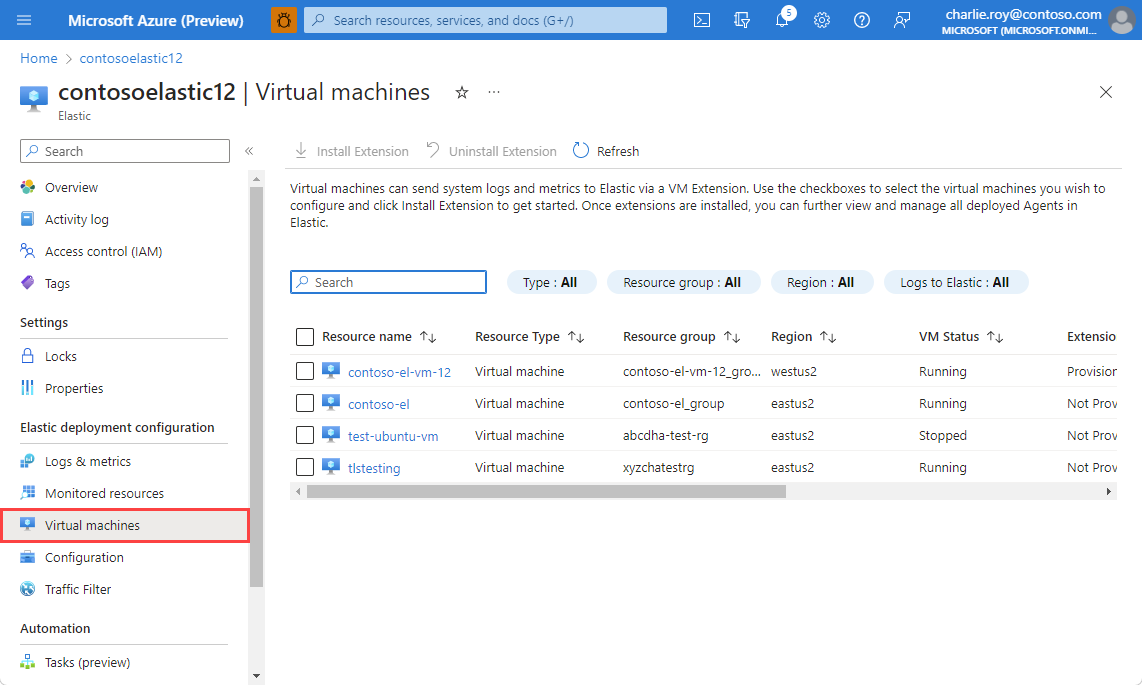
Para cada máquina virtual, os seguintes dados são exibidos:
- Nome do recurso – Nome da máquina virtual.
- Status do recurso – Se a máquina virtual está parada ou em execução. O agente elástico só pode ser instalado em máquinas virtuais em execução. Se a máquina virtual for interrompida, a instalação do agente elástico será desabilitada.
- Versão do agente – O número da versão do agente elástico.
- Status do agente – Se o agente elástico está sendo executado na máquina virtual.
- Integrações habilitadas – As principais métricas que estão sendo coletadas pelo agente elástico.
- Enviando logs – Se o agente elástico está enviando logs para o Elastic.
Para instalar o agente elástico, selecione uma máquina virtual e selecione Instalar extensão.
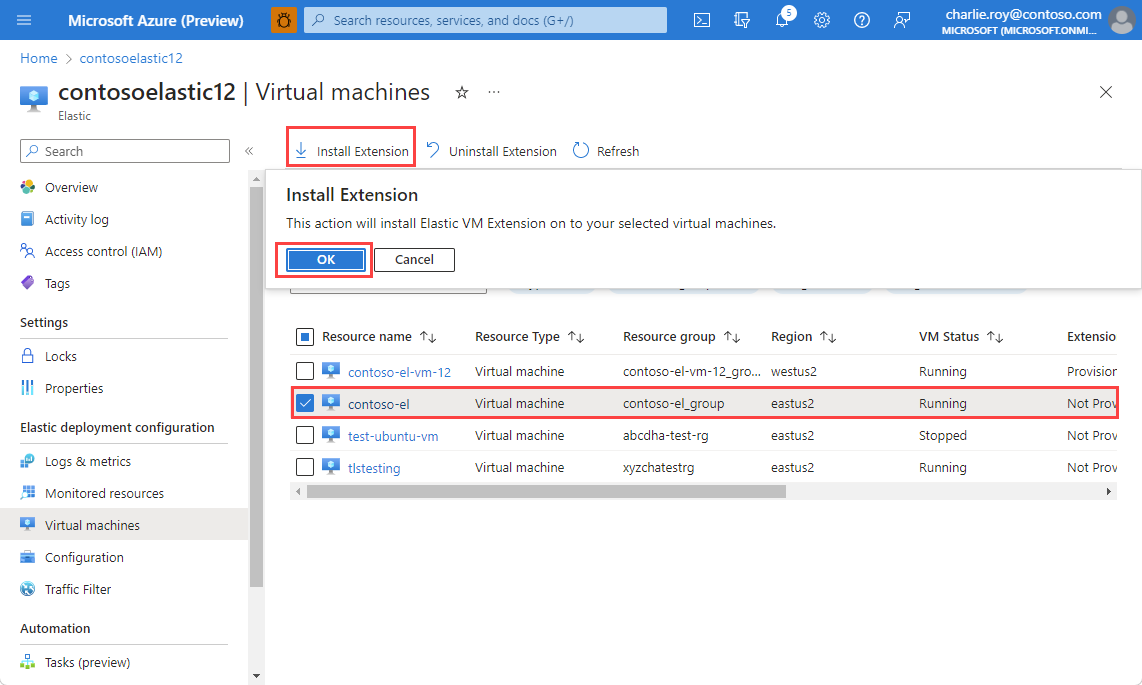
O portal solicita a confirmação de que você deseja instalar o agente com a autenticação padrão. Selecione OK para iniciar a instalação. O portal mostra o status como Instalando até que o agente seja instalado e provisionado.
Depois que o agente elástico é instalado, o status muda para Instalado.
Para ver se o agente elástico foi instalado, selecione a máquina virtual e navegue até Extensões.
Para desinstalar o agente elástico em uma máquina virtual, selecione a máquina virtual e Desinstalar extensão.
Configurar definições de diagnóstico
Para definir as configurações de diagnóstico de um recurso, selecione esse recurso. No painel esquerdo, selecione Configurações de diagnóstico.
Na seção de detalhes do destino, marque a opção para enviar a soluções de parceiros para selecionar o Elastic como destino de destino. A opção só está disponível após a criação de um recurso elástico.
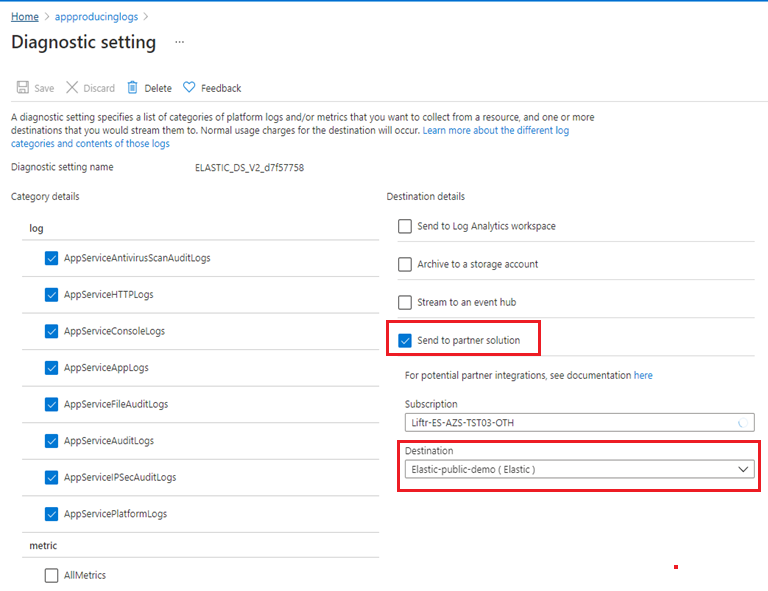
Gestão de ligações privadas
Você pode limitar o acesso à rede a um link privado. Para habilitar o acesso ao link privado, selecione Configuração na navegação à esquerda. Em Rede, selecione Link privado e o nome do link privado.
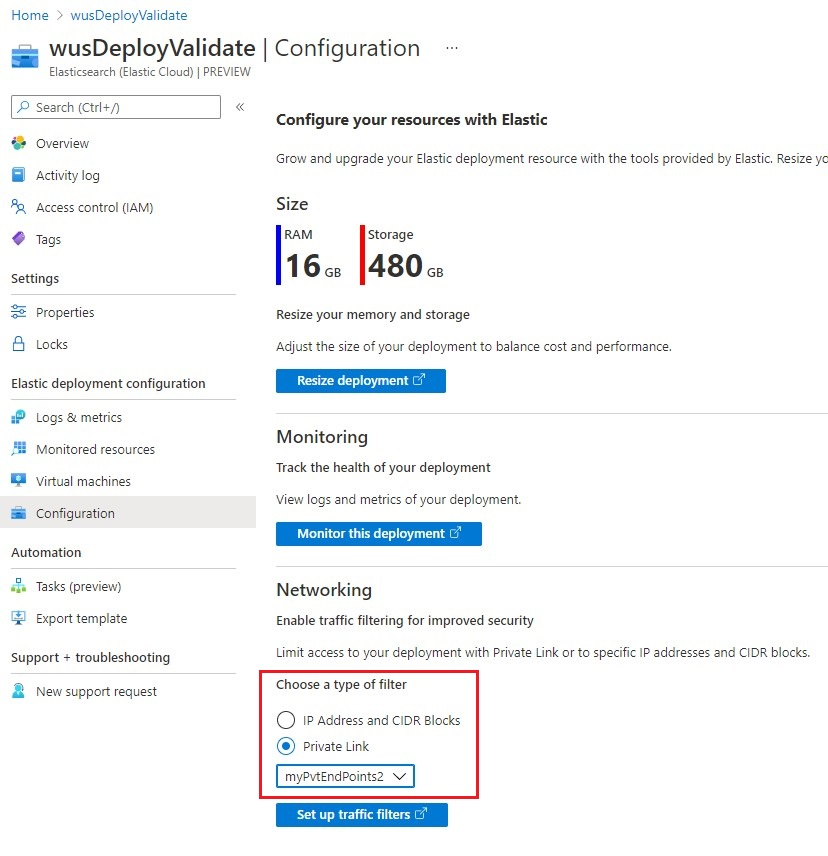
Filtros de tráfego
Para gerenciar como as implantações elásticas podem ser acessadas, você pode definir filtros de tráfego para Links Privados do Azure.
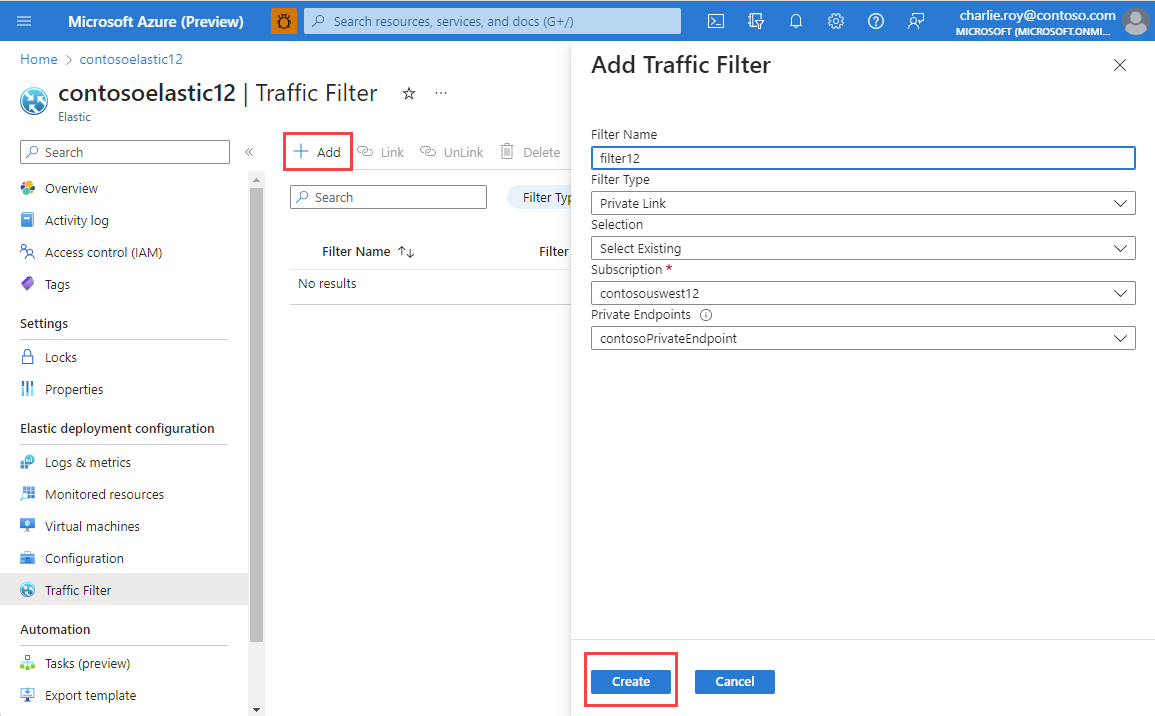
Existem dois tipos de filtros disponíveis:
- Filtro de tráfego IP
- Filtro de tráfego de Link Privado
Selecione Adicionar para configurar e associar automaticamente um novo filtro de tráfego à implantação elástica.
Para associar um filtro de tráfego já existente à implantação atual, selecione Link. O filtro de tráfego deve estar na mesma região da implantação.
Se um filtro de tráfego não for mais necessário, desvincule-o da implantação e exclua-o.
Recursos elásticos conectados
Para acessar todos os recursos e implantações do Elastic que você criou usando a experiência do portal do Azure ou do Elastic, vá para a guia Recursos elásticos conectados em qualquer um dos seus recursos do Azure Elastic.
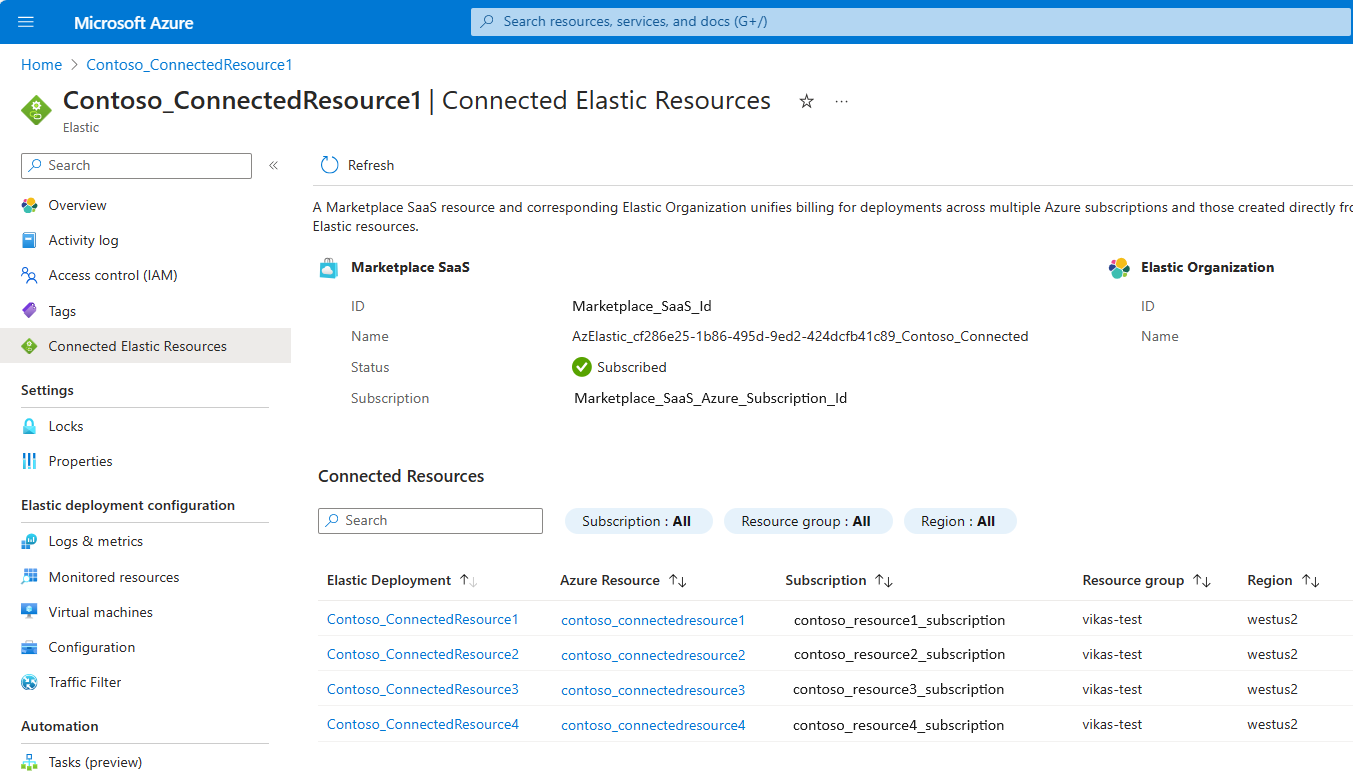
Você pode gerenciar facilmente as implantações elásticas correspondentes ou os recursos do Azure usando os links, desde que tenha direitos de proprietário ou colaborador para essas implantações e recursos.
Excluir recurso elástico
Quando não precisar mais do recurso elástico, exclua o recurso no portal do Azure.
Importante
A exclusão de um recurso elástico interrompe a cobrança somente para a implantação elástica correspondente.
Importante
Um único SaaS do Azure marketplace unifica a cobrança de várias implantações elásticas. Se você estiver procurando interromper completamente a cobrança do SaaS do marketplace, precisará excluir todas as implantações elásticas vinculadas (criadas a partir do Azure ou do portal elástico). A exclusão da assinatura do Azure ou do grupo de recursos correspondente ao SaaS do marketplace não garante a interrupção da cobrança, pois isso não limpa as implantações elásticas correspondentes.
Para excluir o recurso no Azure, selecione seu recurso elástico. Em Visão geral, selecione Excluir. Confirme que deseja excluir o recurso elástico.
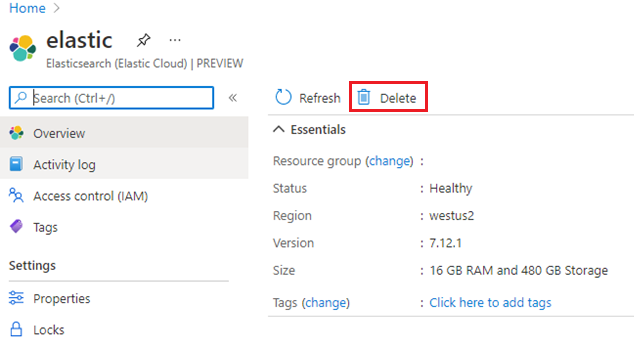
Quando o recurso elástico é excluído, os logs não são mais enviados para o Elastic. Todas as paradas de cobrança do Elastic por meio do Azure Marketplace.
Próximos passos
Para obter ajuda com a solução de problemas, consulte Solução de problemas de integração elástica com o Azure.
Introdução ao Elastic Cloud (Elasticsearch) - Um serviço ISV nativo do Azure em
Comentários
Brevemente: Ao longo de 2024, vamos descontinuar progressivamente o GitHub Issues como mecanismo de feedback para conteúdos e substituí-lo por um novo sistema de feedback. Para obter mais informações, veja: https://aka.ms/ContentUserFeedback.
Submeter e ver comentários